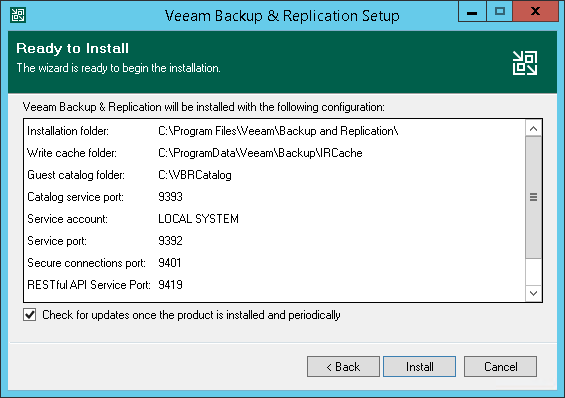ステップ11:インストール設定の確認
ウィザードの[Ready to Install]ステップで、Veeam Backup & Replicationのインストール設定を確認できます。また、必要な場合は設定のステップに戻り、調整することもできます。
デフォルトでは、セットアップウィザードは、次のような設定でVeeam Backup & Replicationをインストールします。
- インストールフォルダ:C:\Program Files\Veeam\Backup and Replication。
- 書き込みキャッシュフォルダ:最大の空き容量を持つボリューム(C:\ProgramData\Veeam\Backup\IRCacheなど)上のIRキャッシュフォルダ。
IRキャッシュフォルダには、復元検証またはリストア操作中にバックアップから開始されたマシンの書き込みキャッシュが保存されます。書き込みキャッシュを格納するには、少なくとも10 GBのディスク空き容量が必要です。
- ゲストカタログフォルダ:最大の空き容量を持つボリューム上のVBRCatalogフォルダ。たとえば、C:\VBRCatalogなど。
ゲストカタログフォルダには、VMゲストOSファイルのインデックス作成データが保存されます。インデックス作成データは、バックアップ内でVMゲストOSファイルの参照と検索を行い、ワンクリックリストアを行うために必要です。
- カタログサービスポート:9393。カタログ・サービス・ポートは、バックアップ・サーバーからVeeam Backup Enterprise Managerにカタログ・データをレプリケートするためのVeeam Guest Catalog Serviceによって使用されます。
- サービスアカウント:LOCAL SYSTEM。このサービスアカウントは、Veeam Backup Serviceの実行に使用されるアカウントです。
- サービスポート:9392。このサービス・ポートは、バックアップ・サーバーからデータを収集するためにVeeam Backup Enterprise Managerによって使用されます。それに加えて、Veeam Backup & Replicationコンソールは、バックアップ・サーバーに接続するためにこのサービス・ポートを使用します。
- 安全な接続ポート:9401。安全な接続ポートは、バックアップサーバーと通信するためにマウントサーバーによって使用されます。
- RESTful APIサービスポート:9419。RESTful APIサービスポートは、Veeam Backup & Replication RESTful APIとの通信に使用されます。
- SQL Server:LOCALHOST\VEEAMSQL2012またはLOCALHOST\VEEAMSQL2016。インストール時に、Veeam Backup & Replicationセットアップにより、Microsoft SQL Serverの新しいインスタンスが、バックアップサーバーにローカルでインストールされます。
- Microsoft Windows 7またはMicrosoft Windows Server 2008 R2が稼働するマシンの場合、セットアップによりMicrosoft SQL Server 2012 SP4 Express Editionがインストールされます。
- Microsoft Windows Server 2012以降が稼働するマシンの場合、セットアップによりMicrosoft SQL Server 2016 SP2 Express Editionがインストールされます。
- データベース名:VeeamBackup。Veeam Backup & Replicationは、ローカルにインストールされたMicrosoft SQL Serverのインスタンスに、Veeam Backup & Replication構成データベースを展開します。
表示されたインストール設定を使用するには、[Install]をクリックします。インストールプロセスが開始されます。
インストール設定を調整するには、[Back]をクリックして必要なインストール設定のステップに戻り、設定を変更します。
Veeam Backup & Replicationのアップデートを自動的にチェックするには、[Check for updates once the product is installed and periodically]チェックボックスを選択します。